Cifre todo el tráfico web con SSL para Firefox y Chrome
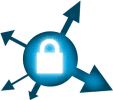
Aunque siempre puedes a mano escriba HTTPS://www.name-of-site.com en la barra de direcciones para comprobar si un sitio tiene SSL habilitado para todas sus páginas, no solo es una pérdida de tiempo (imop), pero eso todavía deja sumideros para redireccionamientos sin cifrar. La solución para su conspiración La seguridad enloquece por ahí (como yo) ?? Usando un complemento de Firefox de EFF (Fundación Electronic Frontier), ahora puede asegurar toda su navegación simplemente sentándose y permitiéndole manejar el cifrado en todas sus páginas automáticamente. Ahhh ...
Actualizar:
Google Chrome ahora ofrece un complemento similar al que se revisa a continuación para Firefox. Se llama KB SSL Enforcer. ¡Siéntete libre de agarrarlo y probarlo!
¿Qué es el SSL?
SSL (Capa de conexión segura) es el protocolo de seguridad probado para cifrar la información enviada a través de Internet. Hoy en día, SSL ha sido reemplazado por el nuevo pero similar TLS (Transport Layer Security) y a menudo se usa en todas partes en la web paracorreo electrónico, mensajería, faxes y transmisión de archivos. Por lo general, los datos se cifran con RSA de 1024 bits y 2048 bits. En otras palabras, ayuda a evitar que las personas escuchen lo que estás transmitiendo entre tu computadora y el servidor de destino.
Cómo cifrar todo su Firefox en SSL usando un complemento de Firefox
Paso 1 - Instalación
Visite el sitio web del complemento https://www.eff.org/https-everywhere. Aquí, Hacer clic el gran botón azul que dice Cifre la web: instale https en todas partes. Después de ti Hacer clic esto, Firefox intentará cargar el archivo xpi, pero necesitarás Hacer clic Permitir para darle permiso.
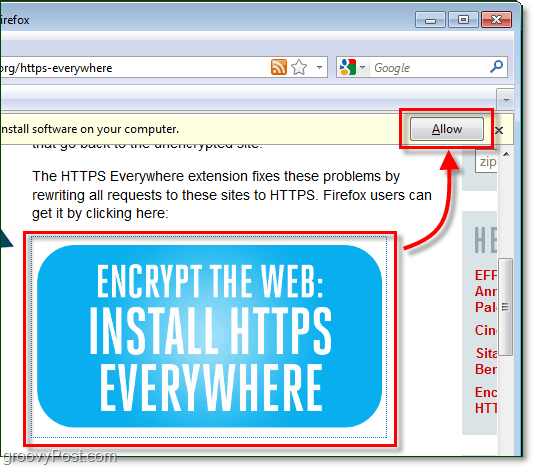
Paso 2 - Instalación
Espere a que el temporizador de cuenta regresiva en el botón alcance 0, y luego Hacer clic Instalar en pc! El complemento ahora se instalará automáticamente.
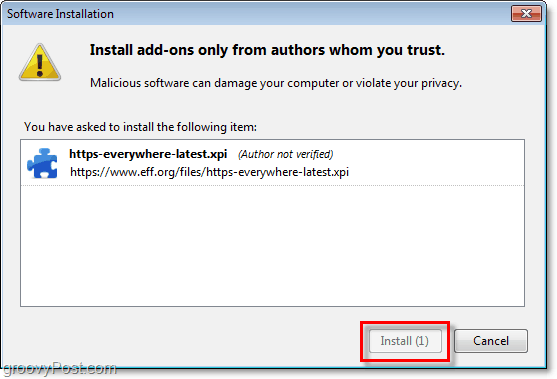
Paso 3 - Instalación
Una vez que finalice la instalación, deberá reiniciar Firefox. Puede hacer esto manualmente cerrando completamente Firefox y volviéndolo a abrir, o simplemente Hacer clic el Reiniciar Firefox botón que aparece en el Complementos surgir.
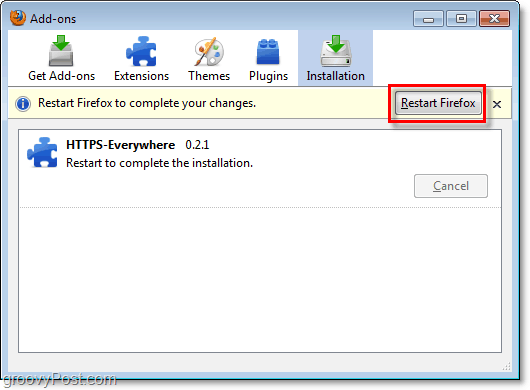
Paso 4 - Ajuste de opciones
Para abrir las opciones de este complemento, tendremos que acceder a través de Firefox Taceites> UNAdd-ons menú.
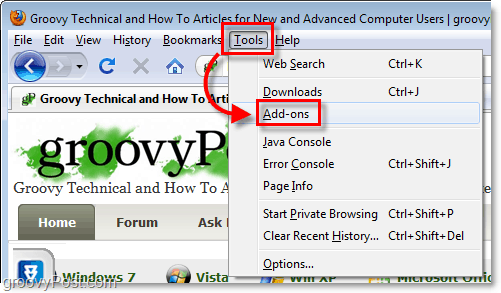
Paso 5 - Ajuste de opciones
Hacer clic el Extensiones pestaña de la ventana Complementos y luego debajo HTTPS-en todas partes Hacer clic el Options botón.
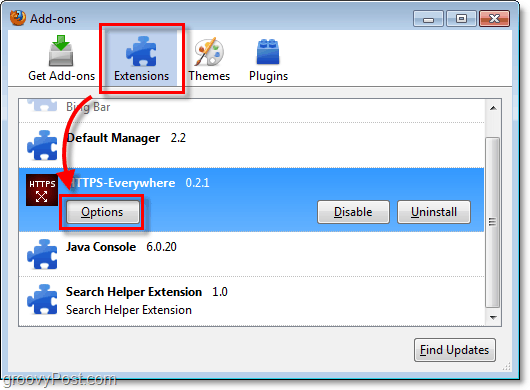
Paso 6 - Aplicando Reglas
Ahora debería estar en la ventana de preferencias; aquí puede seleccionar manualmente todos los sitios populares con los que desea usar SSL, o simplemente Permitirlos todos de ellos. Si me preguntas, también podrías habilitarlos a todos, especialmente si estás en una red pública.
También puede crear sus propias reglas y agregar sulista personalizada de sitios para el complemento. Este proceso requerirá un artículo maravilloso para explicarlo, pero mientras tanto, EFF tiene una gran guía en su sitio.
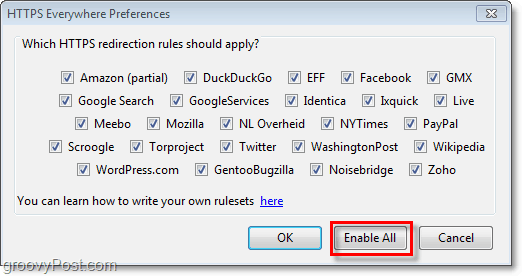
Una vez que haya configurado HTTPS en todas partes, redirigirá todo su tráfico web a los sitios populares que ha seleccionado para que siempre use la versión HTTPS.










Deja un comentario